Relative Topices
ROG Ally 系列常見問題
- 第一次開機要如何操作OOBE完成選項?
OOBE部分,可以透過兩種方式去選擇OOBE選項,一個方式是使用螢幕觸控功能,另一個方式可用搖桿當作鼠標去移動選擇,或 D-pad方向鍵去選擇選項,用 A鍵做選擇。
- 如何進入ROG Ally BIOS 設置頁面?
按下[電源鍵]開機,看到開機畫面,壓住或連續按壓音量鍵 (-),直到BIOS設定畫面出現後即可放開。

- 使用觸控螢幕時,覺得"點擊一次打開文件"這個操作不方便,我該如何修改點擊次數?
請開啟檔案總管,點選 ①[查看更多]後選擇 ②[選項],之後在資料夾選項中選擇 ③[按兩下以開啟項目]後 ④[套用]即可。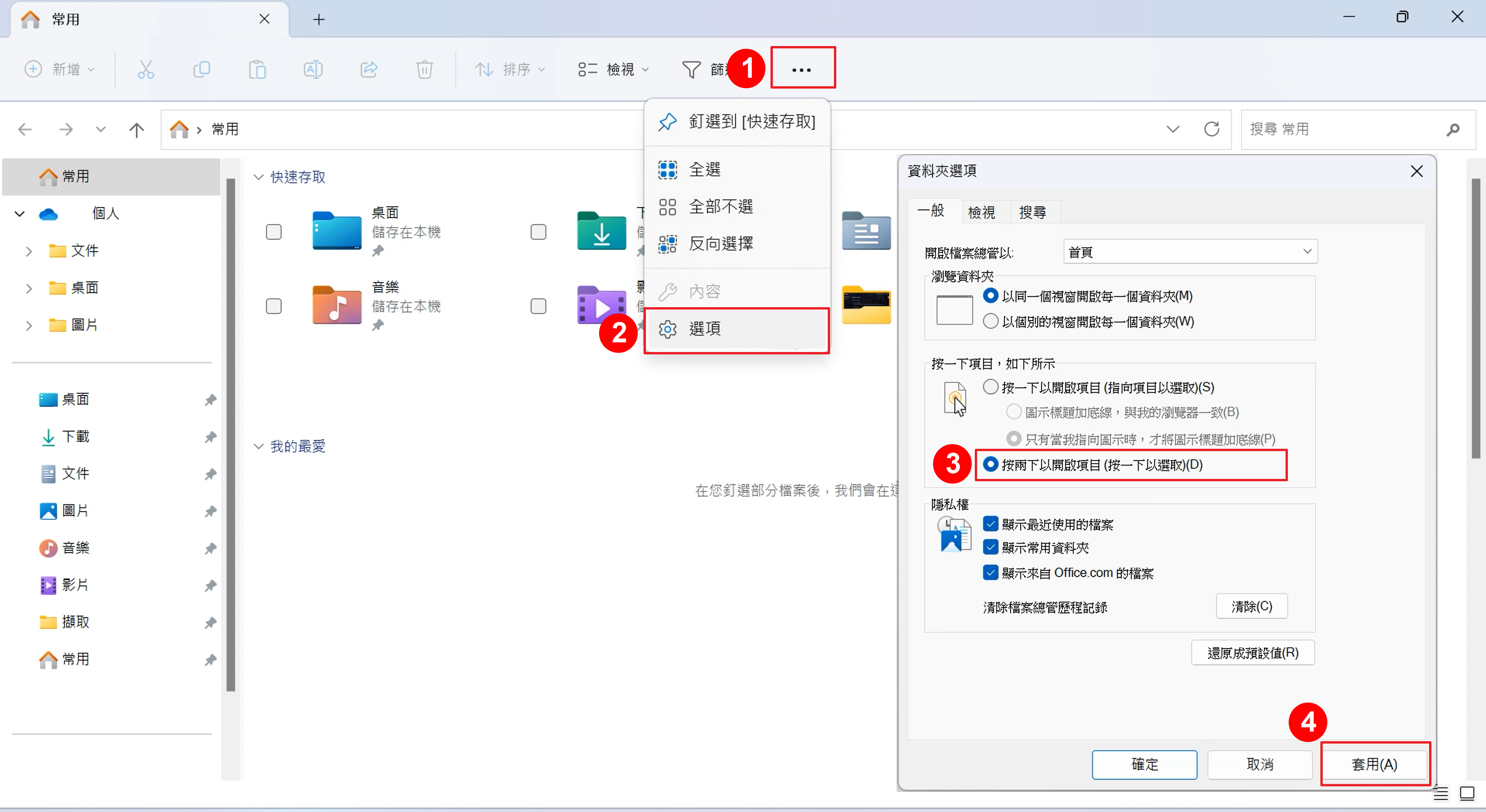
- 使用觸控螢幕輸入,虛擬鍵盤沒有自動跳出時,該如何叫出虛擬鍵盤?
按下組合鍵Marco key+D-Pad方向鍵↑即可叫出虛擬鍵盤 OSK,另外控制中心(Command Center) 亦支援開啟虛擬鍵盤 OSK 功能。
- Windows桌面環境下,如何使用搖桿及按鍵操作滑鼠功能?
Windows桌面系統預設為桌面模式,此時右邊搖桿預設為鼠標移動,RB為滑鼠左鍵,RT為滑鼠右鍵。
注意:搖桿、RB鍵和RT鍵功能皆為預設,玩家亦可自行定義功能。
- 哪裡可以找到螢幕截圖及錄影的原始檔案?
請參考 Armoury Crate SE 介紹中,在[媒體庫]功能中選擇[管理]來開啟螢幕截圖及錄影檔案路徑。
- 我是否可以在ROG Ally上登入多個不同遊戲平台?
請參考 Armoury Crate SE 介紹,用戶可在遊戲庫中找到Steam和Xbox Game Pass應用程式並登入; 或於內容頁面中的[遊戲平台]中連結EA Play、Epic Games、Ubisoft Connect、GOG Galaxy等遊戲平台網站進行下載/安裝及登入。安裝完成的遊戲及應用程式將自動匯入遊戲庫中,方便用戶統一管理。
- 我是否可以外接額外的儲存裝置?
ROG Ally內建UHS-II 或向下相容的 micro SD卡讀卡機,用戶可以透過micro SD卡擴增儲存裝置,並將遊戲安裝至SD卡上執行。
- ROG Ally隨附之充電器規格為何?
65瓦快充電源器,充電線長度為2公尺。
輸入電壓 : 100-240Vac
輸入頻率 : 50-60Hz
輸出電流 : 3.25A (65W)
輸出電壓功率:20V
- ROG Ally是否支援ROG XG Mobile外接顯卡?
可以,ROG Ally支援全系列ROG XG Mobile (GC31S/GC31R/GC32L/GC33Y), 但 ROG Ally X 不支援。
- 如何開啟或關閉ROG Ally 陀螺儀功能?
ROG Ally 沒有支援由實體按鍵開關陀螺儀功能,現階段需搭配遊戲的設定並視遊戲本身有無直接支援陀螺儀操控。
- 當我在玩遊戲時感受到喇叭的破音聲,我應該如何修復它?
在部分遊戲中,若以低功率操作使用 Ally 可能會導致遊戲背景音頻部分雜訊。 通常這樣的狀況可以嘗試透過停用額外的音頻效果(如杜比全景聲)來解決。 為此,請開啟Dolby Access應用程式前往 [設定] > [更多設定] 中,並嘗試將 [停用所有內建喇叭和耳機的杜比音效] 切換為 [是]。 若使用耳機遇到類似問題時,您也可以嘗試以此設定來做調整。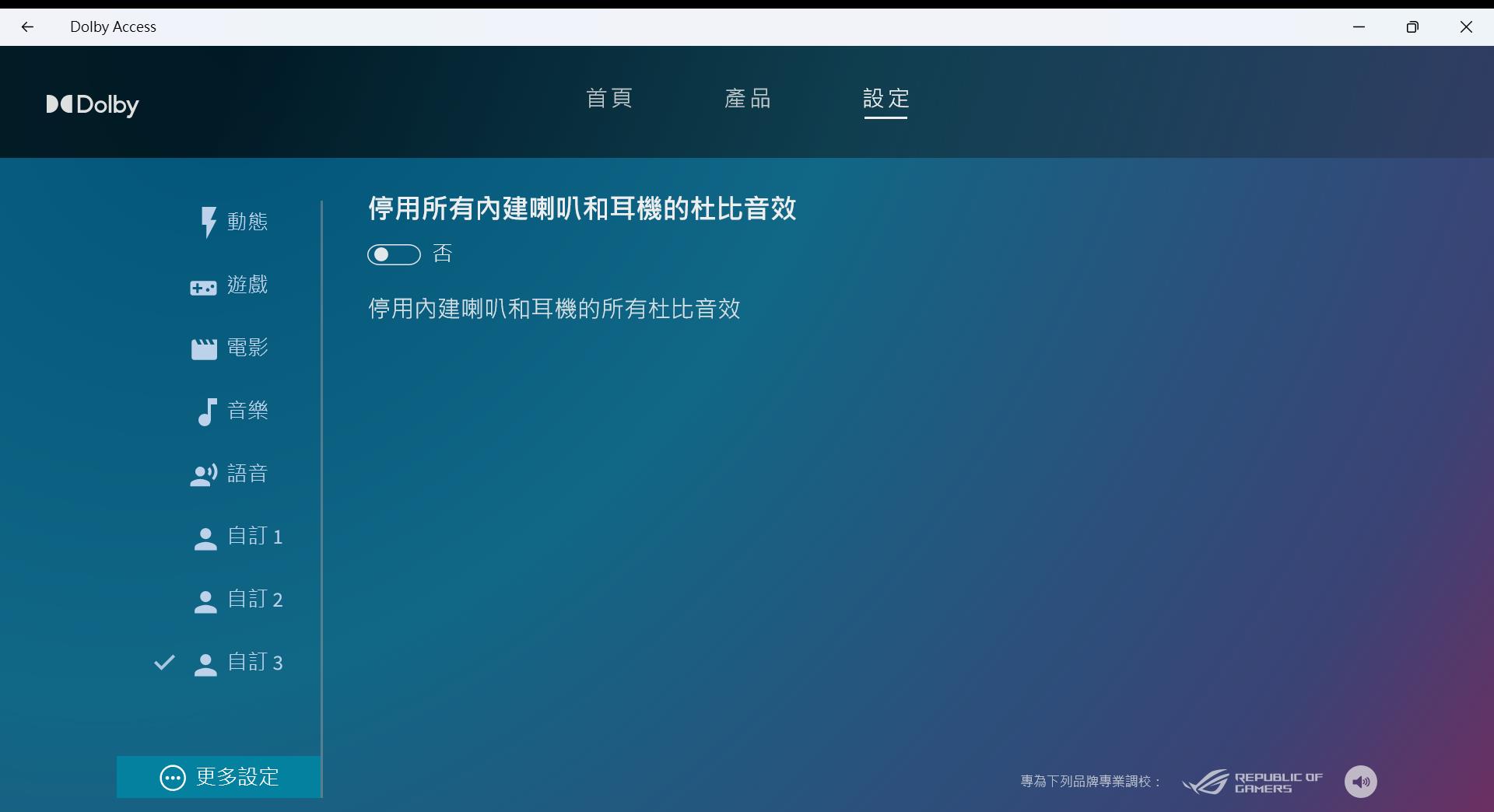
- 如何操作Armoury Crate SE?
在Armoury crate SE介面裡面請使用左邊搖桿或D-pad方向鍵去選擇選項,也可以使用RB 和 LB鍵去左右切換不同分頁像是遊戲庫、設定、其他、媒體庫和使用者中心,玩家可以點擊A鍵進入選取選項,B鍵返回上一頁,或確認Armoury crate SE頁面的右下角中有顯示各按鍵的代表功能。
- 控制中心內的 [遊戲設定檔] 是甚麼?
若使用中的程式有在遊戲庫清單中,則會開啟Armoury Crate SE並進入對應的遊戲設定檔中,可以讓你更快速地去設定其按鍵組合。反之,則會進入內容頁面中的[控制模式-配置],更多資訊請參考 Armoury Crate SE 介紹。
- 請問控制中心內的[FPS 限制器]是甚麼功能?
FPS 限制器功能可以選擇以 30, 45, 60, 90, 120 為FPS最高上限值,假設你選了30, 那你正在遊玩中的遊戲FPS最上限值只能在30, 可在某些遊戲上有更穩定的遊戲體驗。
請留意:
(1) 此功能僅支援獨佔全屏模式 (Exclusive Full-screnn)。
(2) 此功能需在進入遊戲前先啟用。
- 可以在哪裡查看當下TDP (Thermal Design Power,熱設計功率) 數值?
可於控制中心介面的Operating 模式圖示中查看當下所設定的TDP數值。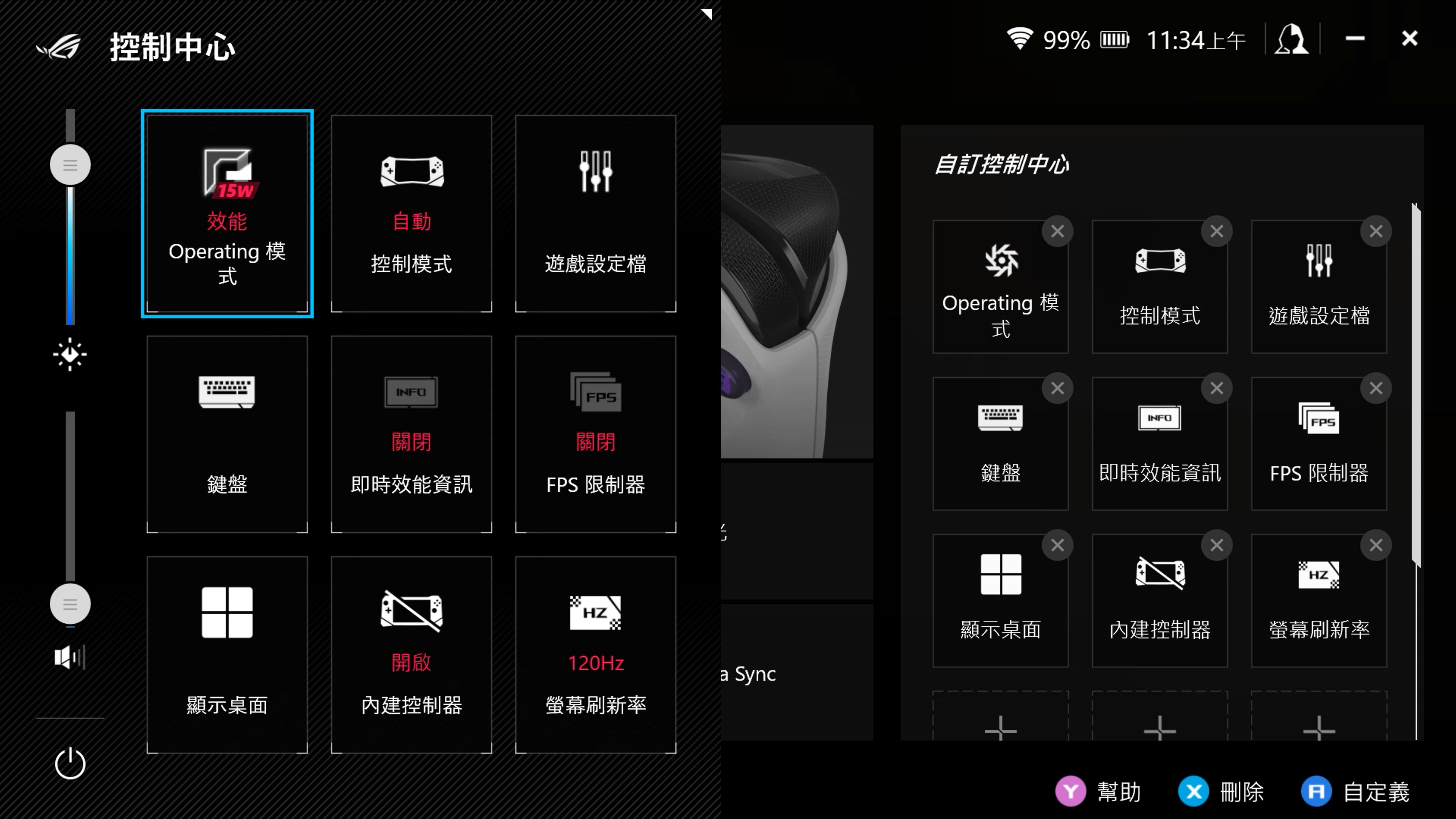
- 控制中心(Command Center) 中的控制模式(Control Mode)裡的"自動模式(Auto Mode)"是什麼?
"自動模式(Auto Mode)"可為玩家判斷螢幕中最前景的遊戲為何並自動套用玩家對該遊戲所自定義的遊戲設定檔。若您沒有設定過遊戲設定檔,但遊戲存在於遊戲庫中,"自動模式(Auto Mode)"也會為遊戲預設套用為"遊戲手把模式(Gamepad Mode)"以利遊戲順暢進行。若螢幕中最前景處在操作瀏覽網頁時, 控制模式則會切換為桌面模式(Desktop Mode)。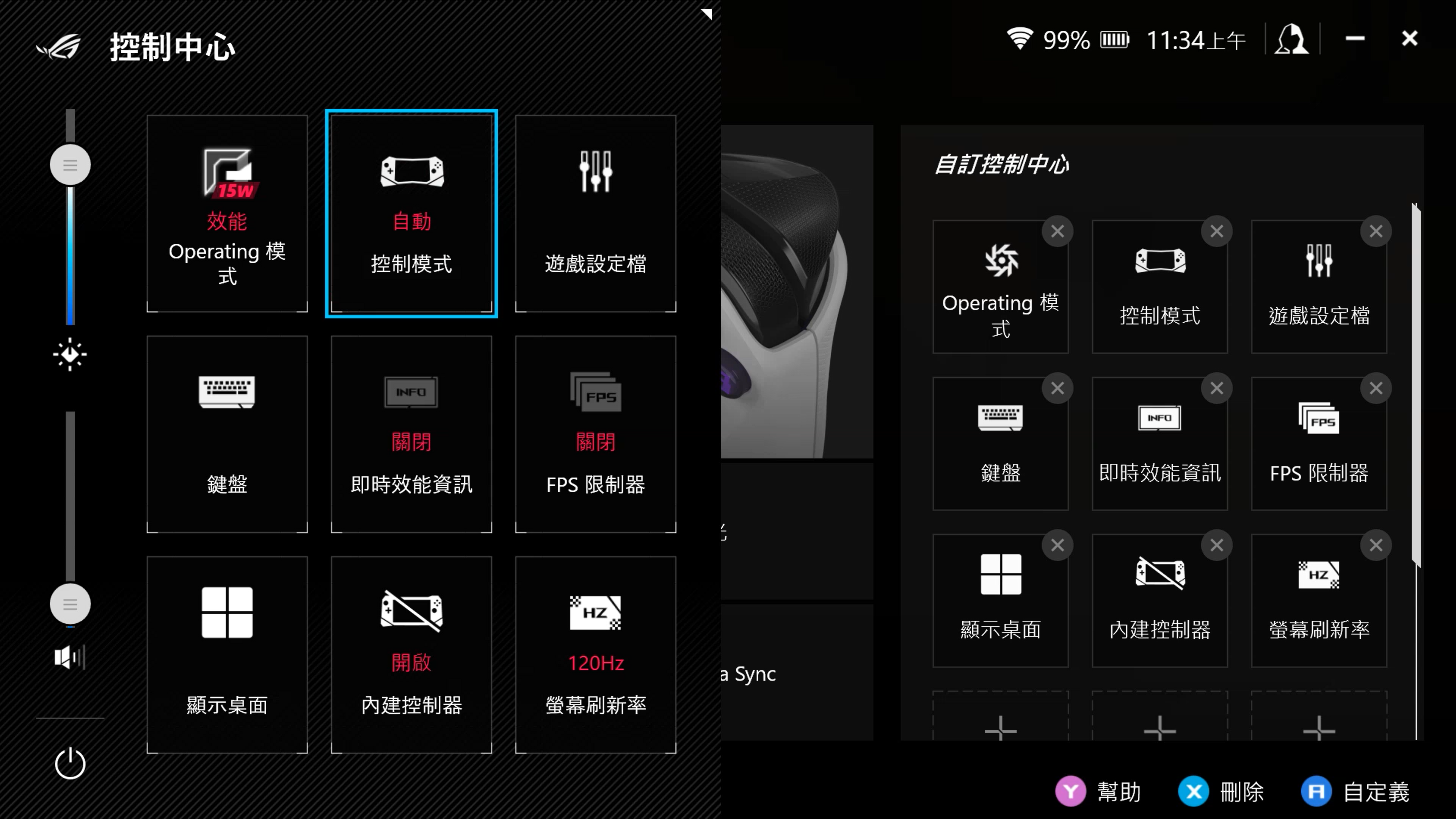
- 解除安裝Armoury crate SE後,於Windows桌面環境無法透過搖桿及按鈕操作滑鼠功能應如何處置?
ROG Ally 內建 Armoury Crate SE可自動為不同情境套用不同控制模式。若移除Armoury Crate SE,系統將預設為遊戲手把模式。請於 ROG Ally 產品官網[支援]中下載Armoury Crate SE Installer 並於系統重新安裝即可恢復自動切換模式功能。
- 是否可以套用 Armoury Crate SE 控制模式 (Control Mode) 中的自動模式 (Auto mode) 遊玩XBOX Cloud Gaming?
目前自動模式 (Auto Mode)尚未支援 XBOX Cloud Gaming,需手動切換控制中心 (Command Center) 的控制模式 (Control Mode) 為 "遊戲手把模式 (Gamepad Mode)" 或 "桌面模式 (Desktop Mode)"。
- 如何在遊戲中關閉出廠預設的 Macro 熱鍵功能?
請至 Armoury Crate SE 的遊戲庫頁面進入遊戲的[遊戲設定檔]中[按鍵對應],將 M1/M2 鍵(切換鍵)中的 "設定為切換鍵"功能取消勾選即可關閉此輔助按鍵功能。
- 如何將已安裝完成的遊戲和應用程式加入Armoury crate SE中的遊戲庫進行管理?
安裝完成的遊戲和應用程式會自動新增至 Armoury Crate SE的遊戲庫。若發現未出現已安裝的遊戲,請嘗試透過遊戲庫中的管理遊戲庫點選 [新增遊戲/應用程式至遊戲庫]按鈕手動新增,更多資訊請參考 Armoury Crate SE 介紹。
- Armoury Crate SE 的遊戲庫中的遊戲刪除後,遊戲仍存在於系統中。應如何完整解除安裝?
Armoury Crate SE 遊戲庫中的刪除功能僅是刪除遊戲庫中您為遊戲所配置的相關設定檔。若欲刪除遊戲,請至「Windows 系統設定 > 應用程式」中手動解除安裝,更多資訊請參考Windows 解除安裝應用程式。
- 系統不斷跳出「偵測到多個應用程式執行中(Running multiple games)」的提示視窗,應如何關閉?
為能有良好的遊戲體驗,ROG Ally 不建議於系統內同時運行兩個以上遊戲,故於啟動兩個以上應用程式時將跳出提示。若需同時開啟多個應用程式 (如:遊玩時同時使用瀏覽器、背景串流音樂或其他工具程式...等),可將欲使用之應用程式新增至 Armoury Crate SE 遊戲庫中,並至該應用程式的"遊戲設定檔 (Game Profile) > 編輯遊戲資訊(Edit Game Cover)"中,將"允許與其他遊戲或應用程式同時運行 (Allow other games to run simultaneously with this one)" 功能勾選即可。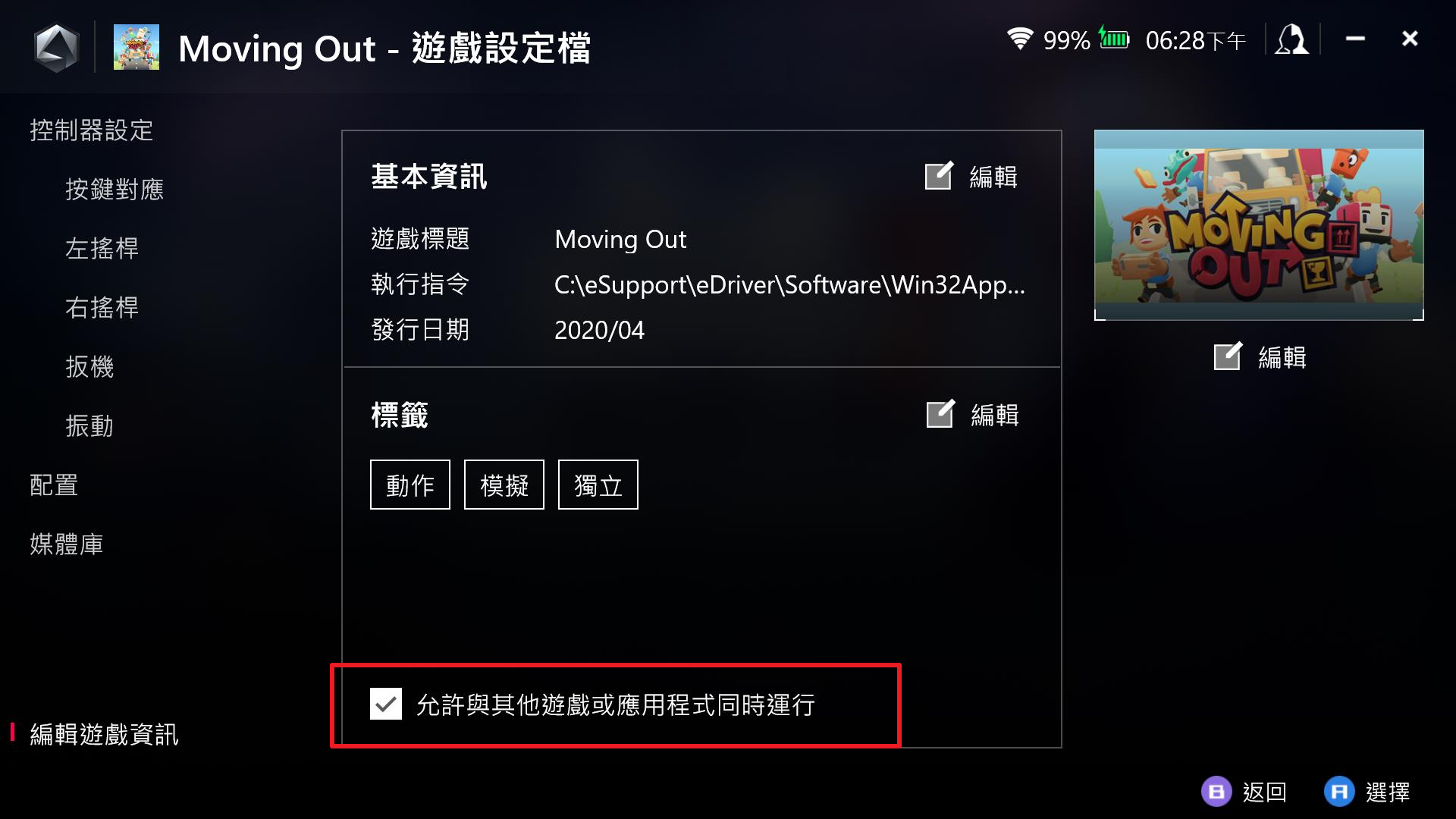
- 在 Armoury Crate SE 設定頁面中的控制模式(Control Mode)設定的配置沒有生效,應如何調整設定?
Armoury Crate SE 設定頁面中的控制模式(Control Mode)為全域型(Global System Level)的設定檔。欲使配置生效,請至"控制中心(Command Center) 的控制模式(Control Mode)中進行套用。
注意:在控制模式(Control Mode)中,切換套用為"遊戲手把(gamepad)" 模式或"桌面(Desktop)"模式後,整體系統都將套用為該模式,使用者為各遊戲所自定義的遊戲設定檔需要套用回自動模式(Auto) 後才能生效。
- 如何調整螢幕色溫?
請至 Armoury Crate SE 設定頁面中的 GameVisaul 中進行設定,更多資訊請參考 Armoury Crate SE 介紹。
- 如何調整搖桿燈效?
請至Armoury Crate SE 設定頁面中的"燈光(Lighting)"進行設定。燈光(Lighting) 除多種酷炫燈效可切換外,亦支援開/關休眠燈效等進階設定,更多資訊請參考 Armoury Crate SE 介紹。
- ROG Ally 是否支援Aura Sync 功能? 燈光 (Lighting) 和 Aura Sync 有何不同?
是,有支援Aura Sync,而燈光(Lighting) 主要為獨立控制搖桿燈效。而 Aura Sync 支援與其他 ASUS 電競週邊進行燈效同步,詳情請見 ASUS Aura 官方網站。
- 如何調節螢幕亮度?
點擊手把左上方控制中心實體鍵,呼叫出控制中心快捷工具選單介面,在其中的亮度調節的滑塊上下滑動即可調節亮度。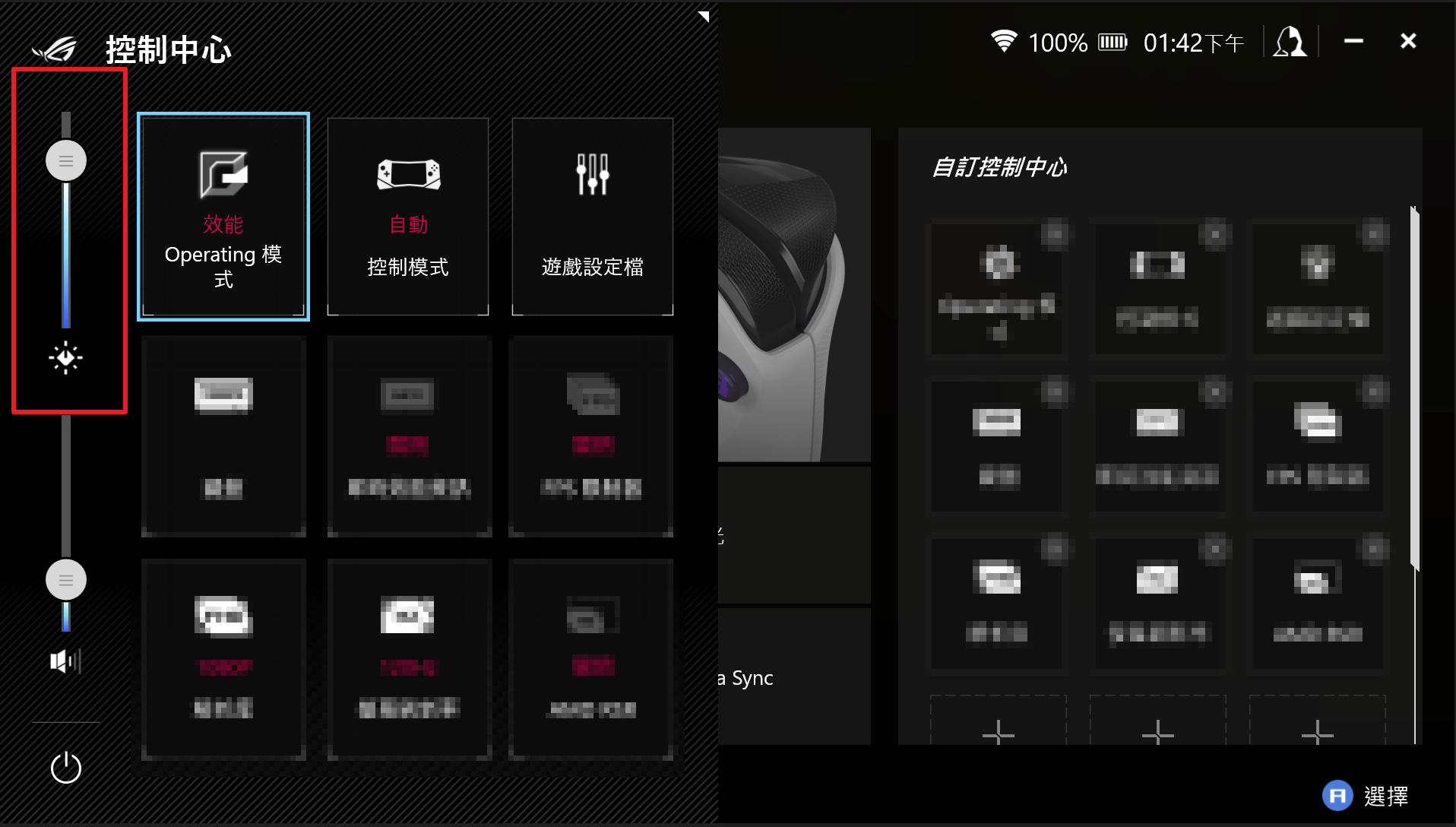
- 多人遊玩模式下,為何外接多隻手把無法進行遊戲?
部分遊戲會以內建控制器為主要優先操作,若遇此情況請點擊手把左上方控制中心實體鍵,呼叫出控制中心快捷工具選單介面,將"內建控制器(Embedded controller)" 關閉即可。
注意:外接手把連線時最多可同時支援4隻手把。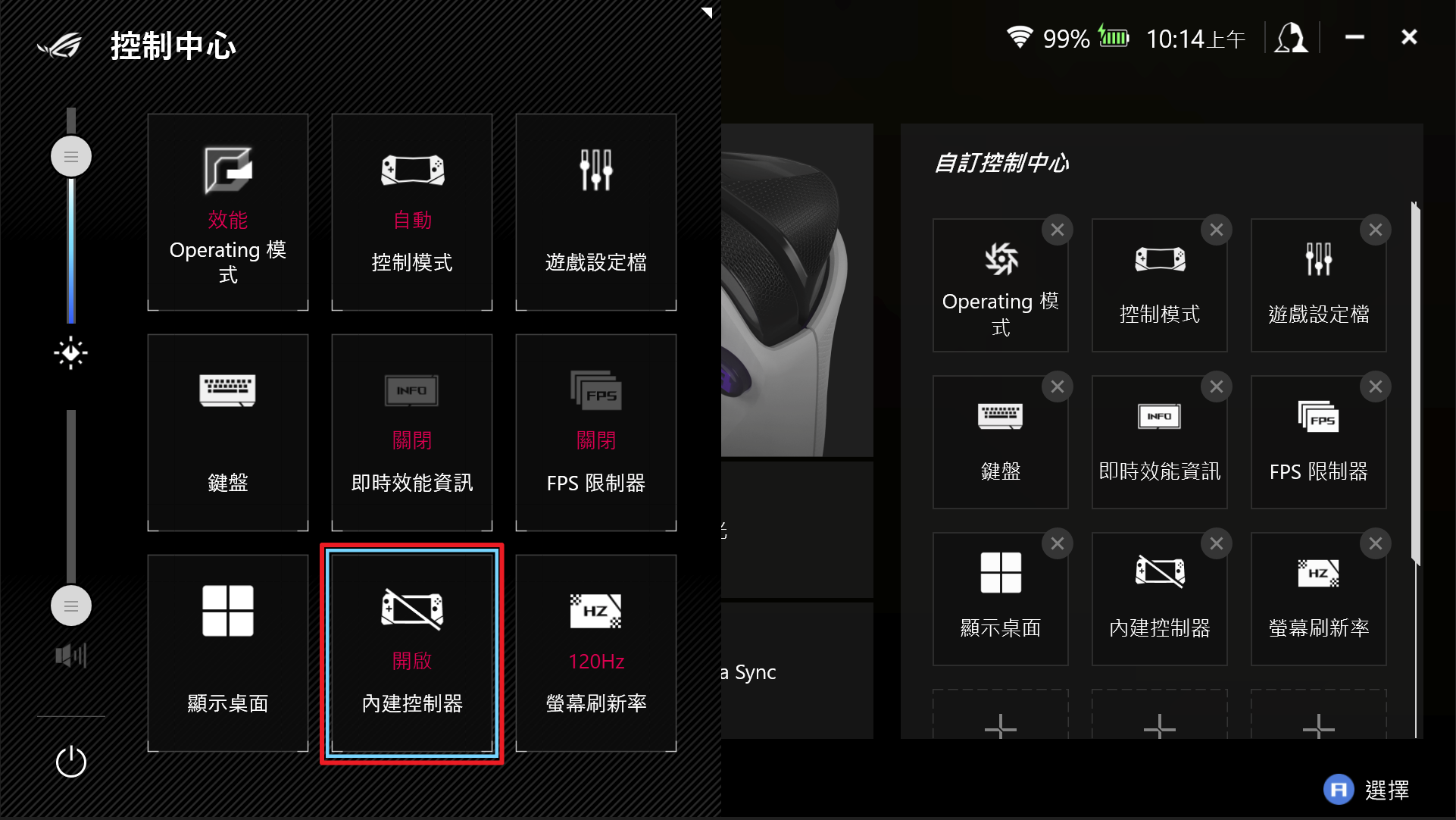
- 控制中心內的 AMD RIS (Radeon™ Image Sharpening) 是什麼?
此功能為AMD 顯示卡功能之一,採用對比度自適應銳化演算法,可恢復遊戲中可能已被其他效果柔化的視覺效果的清晰度,從而呈現對象的細節,而不會產生其他銳化效果中出現的一些視覺偽影。可在控制中心找到此功能並開啟/關閉。RIS 與 RSR 無法同時使用。
更多AMD RIS的介紹可參考AMD網頁: https://www.amd.com/en/technologies/radeon-image-sharpening
- 控制中心內的 AMD RSR (Radeon™ Super Resolution) 是什麼?
此功能為 AMD 顯示卡功能之一,Radeon™ 超級解析度 (RSR) 是一種驅動程式內的升級功能,它使用與我們的 AMD FidelityFX™ 超級解析度 (FSR) 技術相同的演算法。 遊戲玩家可以利用 Radeon™ 超級解析度將任何相容遊戲的效能提升到新的高度。將遊戲顯示設定為 720P,透過顯示卡模擬 1080P 解析度並投影於1080P螢幕,維持畫質同時可增加遊戲內FPS。RSR 與 RIS 無法同時使用。
更多AMD RSR的介紹可參考AMD網頁: https://www.amd.com/en/technologies/radeon-super-resolution
- 在控制中心的 [即時效能資訊] 裡面,APU WATT跟BATT Power分別有什麼意義?
APU WATT顯示當前APU功耗,BATT Power則為整體系統耗瓦。
- 如何知道目前使用的應用程式的按鍵配置?
長按Armoury Crate鍵即可顯示按鍵配置,放開Armoury Crate鍵即可關閉,更多資訊請參考 Armoury Crate SE 介紹。
- 為何按下螢幕截圖/螢幕錄影後卻無反應?
螢幕截圖/螢幕錄影點擊後無反應可能因Xbox Game Bar發生錯誤導致。可至Windows 搜尋列 (Search Bar) 中搜尋 Xbox Game Bar 手動開啟或者重新啟動系統以解決此問題。
若仍無反應可參考微軟官方疑難排解: https://support.xbox.com/en-US/help/games-apps/game-setup-and-play/troubleshoot-game-bar-windows
- 為什麼螢幕截圖/螢幕錄影之畫面為空白或有裁切?
當截取受保護的內容(例如:Netflix),將導致螢幕截圖為空白。部分遊戲預設停用錄製功能,也可能導致螢幕錄影畫面無法正確顯示。
- 為什麼按下螢幕截圖/螢幕錄影後會彈出Xbox Game Bar懸浮視窗?
Armoury Crate SE的螢幕截圖/螢幕錄影功能是透過Xbox Game Bar完成。通常Xbox Game Bar彈出視窗是需要使用者進行相關操作 (例如:更新、允許內容使用權),請依照提示操作即可。
- 如何更換Armoury Crate SE 遊戲庫中的遊戲封面?
請至 Armoury Crate SE 的遊戲庫頁面選擇要修改的遊戲,並進入[遊戲設定檔]中找到 [編輯遊戲資訊]於封面圖欄位點擊[編輯]進行更換。
- ROG Ally 是否可以調整內顯記憶體的大小?
您可以針對自身需求在Armoury Crate SE中將內顯記憶體增加或減少。
進入Armoury Crate SE > 設定 > Operating 模式 > 顯示卡設定> 在[調整顯示卡記憶體容量] 中調整內顯記憶體,設定後請重新開機即可,更多資訊請參考 Armoury Crate SE 介紹。
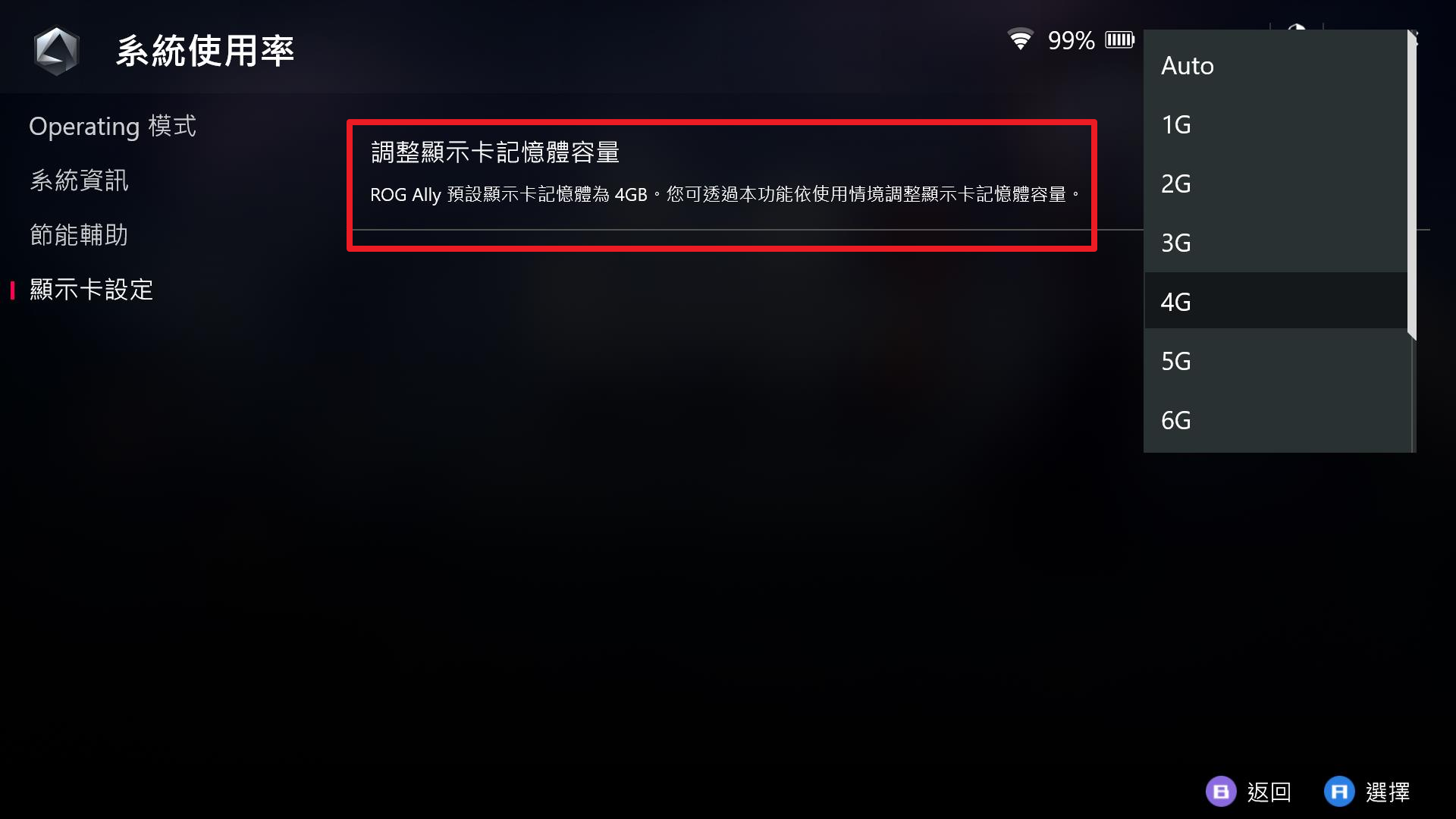
- 為何設定了自動操作模式和遊戲設定檔,遊戲中仍無法正常控制?
這可能是因為實際遊戲啟動檔案路徑與Armoury Crate預設讀取的路徑不同,導致套用的遊戲設定檔異常。您可以在「遊戲選項>遊戲資訊」中選擇其他建議的路徑,然後重新啟動遊戲。
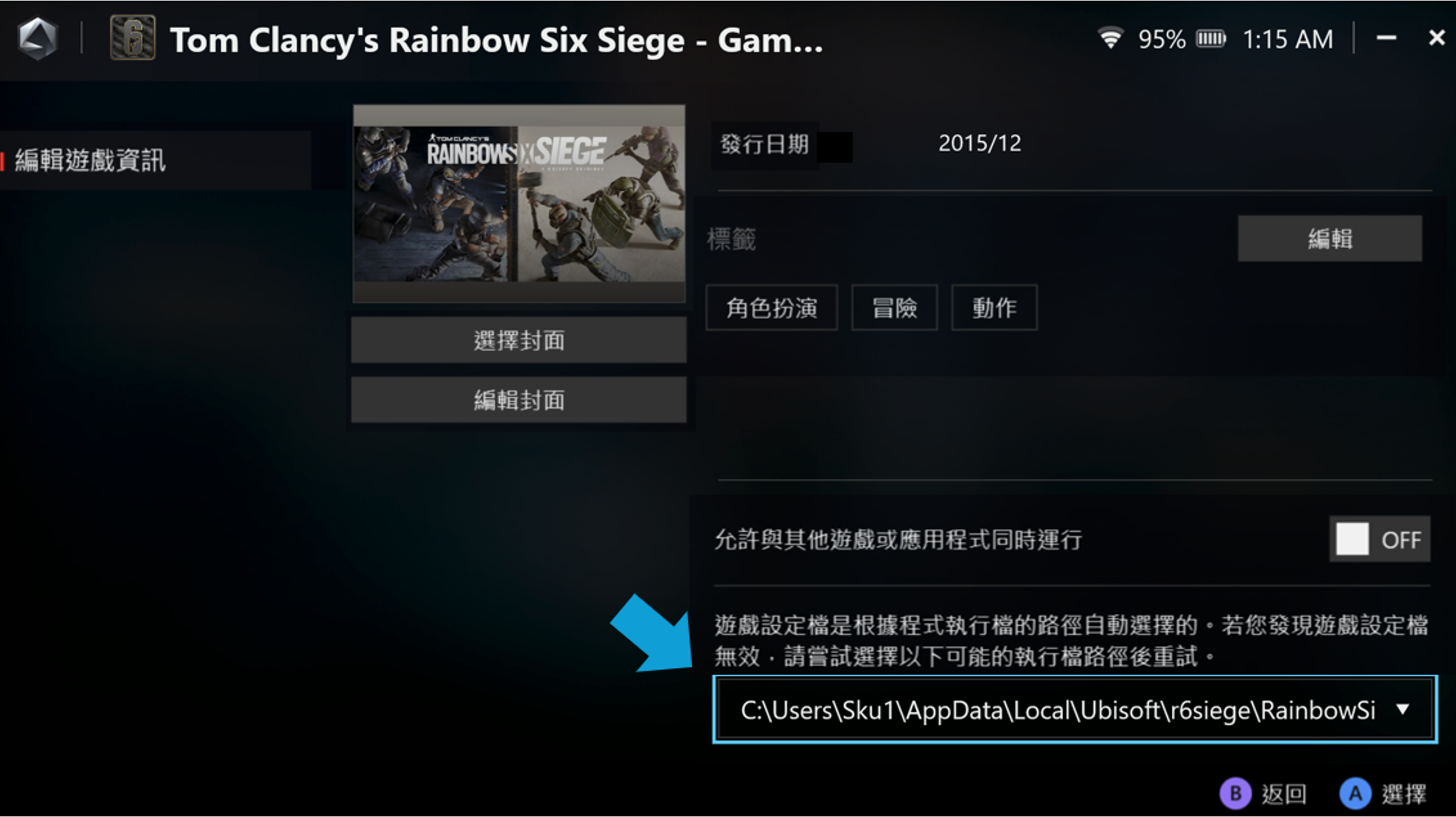
- 為什麼啟動陀螺儀功能後,即使ROG Ally放置在平面上靜止不動,遊戲人物、視角或滑鼠遊標還是會不斷移動?
這可能是因為部分遊戲的預設死區設定較小。如果遇到這種情況,您可以在ACSE的陀螺儀功能中調小反死區範圍。例如,在《Ghostrunner/幽靈行者》中,如果使用ACSE預設的20%反死區,可能會導致陀螺儀過度敏感,出現晃動過大或抖動問題,此時將反死區調整為10%可以有效減輕此現象。
- 為什麼在 ARMOURY CRATE SE 無法成功設定 AMD Radeon™ 超級解析度(RSR)、AMD Fluid Motion Frames (AFMF)?
若您透過 ARMOURY CRATE SE 控制 AMD顯示卡相關功能遇到問題,請先執行一次 AMD Software: Adrenalin Edition即可正常操作。
- 無法透過搖桿及按鈕操作Steam介面時應如何調整設定?
搖桿操作介面僅適用於Steam Big Picture 模式。當切換為Steam Desktop 模式時,可透過控制中心 (Command Center) 手動切換控制模式 (Control Mode) 為"桌面(Desktop)"模式,即可使用搖桿/按鈕或觸控螢幕進行操作。
- 為何開啟Armoury Crate SE的控制中心或即時效能資訊後,AMD AFMF無法正常工作?
AMD AFMF是AMD最新的畫格生成技術,目前不支援第三方效能監控工具。啟用任何會覆蓋於遊戲畫面上的第三方效能監控工具都將影響AFMF功能,包括Xbox Game Bar、Armoury Crate SE的即時效能資訊和控制中心等。若要啟用AFMF同時查看FPS等資訊,請使用AMD Software In-Game Performance Overlay。